Så här överför Notes från iPhone till Android
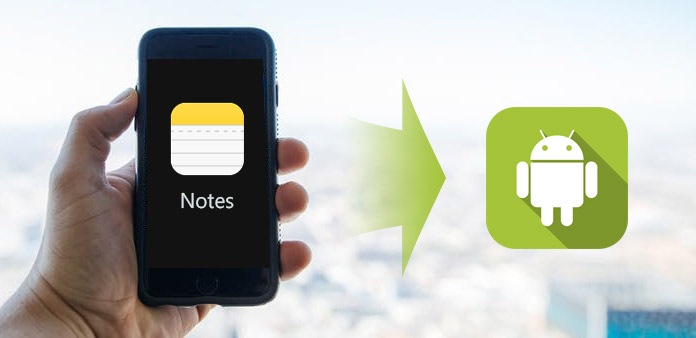
Vissa personer söker efter metoden för att överföra anteckningar från iPhone till Android. Det är vettigt att fler och fler människor är användare med flera enheter. Både iOS och Android har några unika fördelar. Android-enheter har fler appar tillgängliga, men iOS är säkrare än Android. För att förstå deras fördelar äger många människor både iPhone och Android-enheter. Det finns många verktyg som hjälper användarna att kommunicera mellan iOS och Android och flytta filer. Men överföring av anteckningar från iPhone till Android är fortfarande en utmaning. I den här artikeln delar vi de bästa sätten att flytta anteckningar från iPhone till Android-enhet. Du kan lära sig flera metoder inom några minuter.
Metod 1. Synkroniser anteckningar från iPhone till Android via iCloud
icloud är gratis molntjänst för alla iPhone-användare. Många iPhone-användare använder iCloud för att säkerhetskopiera filer och överföra foton mellan iPhone och dator. Egentligen har den också kapacitet att flytta anteckningar från iPhone till Android. Och bland annat molntjänster är iCloud uppenbarligen bekvämare.
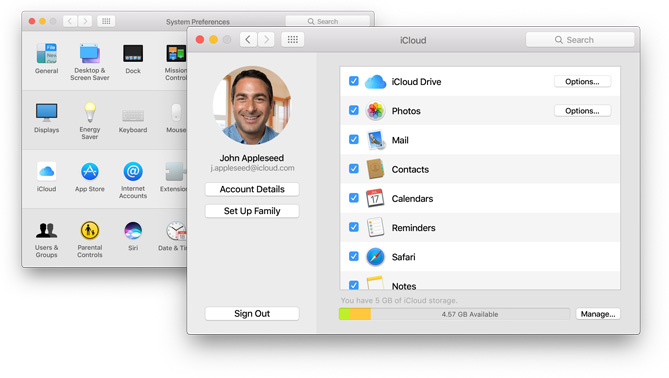
Så här synkroniserar du noteringar via iCloud
Backup noteringar
Lås upp din iPhone och öppna inställningsappen. Ta reda på iCloud och tryck på Lagring och säkerhetskopiering för att öppna säkerhetskopieringsskärmen. Se till att du har aktiverat alternativet Notes i iCloud. Tryck sedan på knappen Backup Now för att synkronisera anteckningar till iCloud.
Utforska anteckningar
Gå till iCloud.com i alla webbläsare på din dator och logga in på samma iCloud-konto. Välj kalendrar på hemsidan och sedan kan du kopiera anteckningar till en .txt-fil eller exportera alla anteckningar som en enda txt-fil.
Synkroniseringsanvisningar
Anslut Android-enheten till din dator med en USB-kabel, kopiera och klistra in txt-filen till en mapp på Android-enheten. Då kan du bläddra i dina iPhone-anteckningar på Android-enheten. Tyvärr tillåter iCloud användare att exportera anteckningar, men det kan inte optimera anteckningarna för Android.
Metod 2. Exportera anteckningar från iPhone till Android med Evernote
Evernote är en kraftfull anteckningsapp tillgänglig för både iOS och Android. Den har synkroniseringsfunktioner, så du kan använda den för att exportera anteckningar från iPhone till Android. Fördelen med Evernote är samverkan med systemnoteringar app sömlöst. Den enda bristen är att den inte stöder exportanmärkningar i sats.
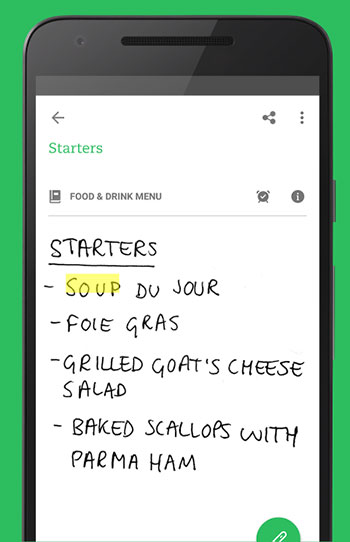
Så här exporterar du anteckningar från iPhone till Android
Installera Evernote på både din iPhone och Android-enhet. Öppna Evernote app på iPhone och registrera ett konto med din email. Och logga in på samma konto i Android-appen.
Gå till Notes-appen på iPhone, öppna noten du vill exportera och tryck på ikonen Dela i övre högra hörnet. Välj Evernote på listan och tryck på Spara-knappen i popup-fönstret.
Tips: Om du inte hittar Evernote på listan måste du trycka på knappen Mer och slå på Evernote.
När du öppnar Evernote-appen på Android-enheten kommer du att upptäcka att den exporterade noten har synkroniserat till Android. Om du har en standard anteckningsapp på Android-enhet kan du klicka på Share-knappen för att exportera anteckningen till standardanmälan.
Metod 3. Överför anteckningar från iPhone till Android via Gmail
Google gjorde en hel del ansträngningar för att Gmail ska fungera bra på både iOS och Android. Och många har Gmail-app och kontrollerar det på smartphone. Om du har ett Gmail-konto kan du använda det för att överföra anteckningar från iPhone till Android-enhet.
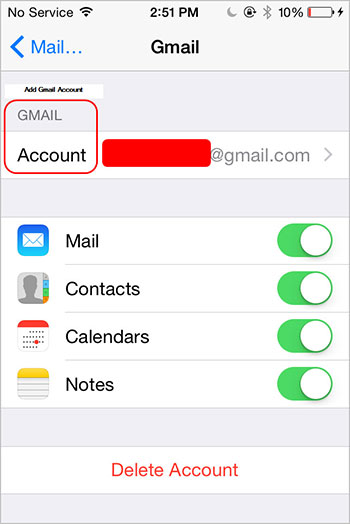
Så här överför du anteckningar via Gmail
Lås upp din iPhone och gå till Inställningar app. Lokalisera till postmeddelanden och tryck på Lägg till konto knapp.
Ange ditt Gmail-konto och lösenord i det rätta fältet och tryck på Nästa att lägga till Gmail-konto till iPhone.
Tips: Inkommande e-postserver i Gmail är pop.gmail.com och utgående e-postserver är smtp.gmail.com.
Se till Anmärkningar alternativet är aktiverat under Gmail-konto. Då synkroniseras noterna till ditt Gmail-konto och sparas automatiskt under Notes-etiketten.
Gå till Android-enheten, öppna gmail app och logga in på samma Gmail-konto. Nu kan du bläddra i iPhone-anteckningar på din Android-enhet.
Överför anteckningar från iPhone till Android
Evernote och Gmail kunde bara överföra en del data från iPhone till Android-enhet, till exempel anteckningar. Och iCloud är inte kompatibel med Android. Så om du vill kopiera kontakter och mediefiler från iPhone till Android behöver du ett kraftfullare verktyg, till exempel Tipard Telefonöverföring. Det använder kabel för att överföra data mellan iPhone och Android, så det är snabbare och säkrare. Dessutom är denna filöverföring kompatibel med alla iPhone- och Android-enheter.
Så här kopierar du filer från iPhone till Android
Installera telefonöverföring
Telefonöverföring är en stationär app, så du behöver ladda ner den till din dator och följ instruktionerna på skärmen för att installera den.
När du vill kopiera filer från din iPhone till Android-enhet, anslut de två handenheterna till datorn med kablar.
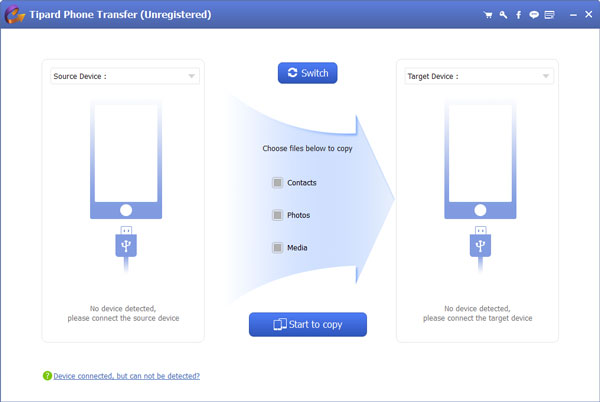
Anpassa inställningar
När anslutningarna är framgångsrika kommer Telefonöverföring att upptäcka de två enheterna automatiskt. Ställ in din iPhone som källenhet och välj Android-enheten i listrutan Target Device.
Telefonöverföring stöder för att kopiera kontakter, musik, videor, foton och andra filer från iPhone till Android. Du kan välja innehållet att kopiera genom att markera motsvarande kryssruta.
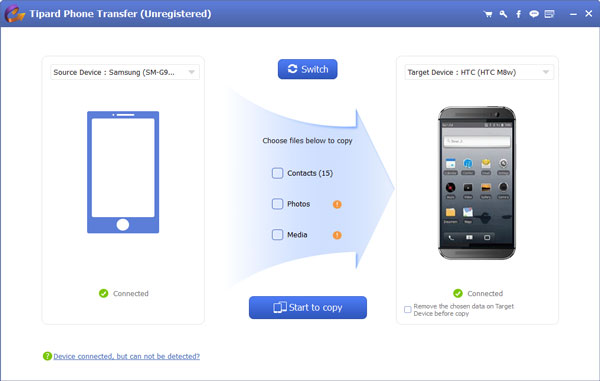
Börja kopiera
När inställningarna är klara kan du klicka på knappen Starta kopiera längst ner för att börja kopiera innehåll från iPhone till Android. Du kan kontrollera statusen i processfönstret i realtid och avbryta det när som helst. När processen är klar kan du ta bort de två enheterna och visa iPhone-innehållet på din Android-enhet.
Vanliga frågor om överföring av anteckningar från iPhone till Android
Var sparas anteckningar på min Android-telefon?
När du använder Google för att återställa anteckningarna till Android-telefonen kan du inte hitta detaljerade anteckningar och läsa dem. Anteckningarna lagras i bläckfisken, som lagrar anteckningar och tillhörande information i en kombination av intern databas. Du kan inte läsa dem direkt, men använda Google Keep för att öppna synkroniserade anteckningar från iPhone på Android-enheter.
Varför har alla mina anteckningar försvunnit på Android?
Anteckningar på Google Keep visas inte som den vanliga Gmail-adressen. Det kan vara en annan profil. Ändra bara profilen tillbaka till en annan normal Gmail-adress och hitta de förlorade anteckningarna enkelt.
Hur ser du de synkroniserade anteckningarna på Android som iPhone?
Om anteckningarna på iPhone skapas av den inbyggda anteckningsappen, är det omöjligt att se de synkroniserade anteckningarna på Android som iPhone. Men om anteckningarna synkroniseras och återställs via samma app som Google Keep, behöver du bara använda samma konto för att synkronisera och återställa från iPhone till Android-telefon. Visst kan du öppna och visa anteckningarna på Android som iPhone.
Slutsats
I den här handledningen har vi visat flera sätt att överföra anteckningar från iPhone till Android. Vi förstår alla att iOS och Android är två olika mobila operativsystem. Och de använder olika kodsystem. Å andra sidan är anteckningar en speciell typ av data på smartphones. Dessa faktorer gör överföring av noter mer komplicerat mellan iPhone och Android-telefonen. Självklart kan du säkerhetskopiera anteckningar till iCloud eller Gmail-kontot och bläddra i dem på Android. Eller du kan använda en app för tredje part noterar att synkronisera anteckningar från iPhone till Android, till exempel Evernote. Hur som helst kan du lära dig dessa metoder och välja din favorit.







